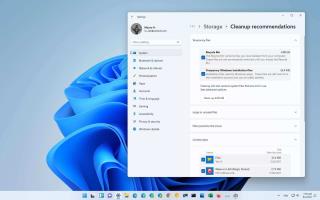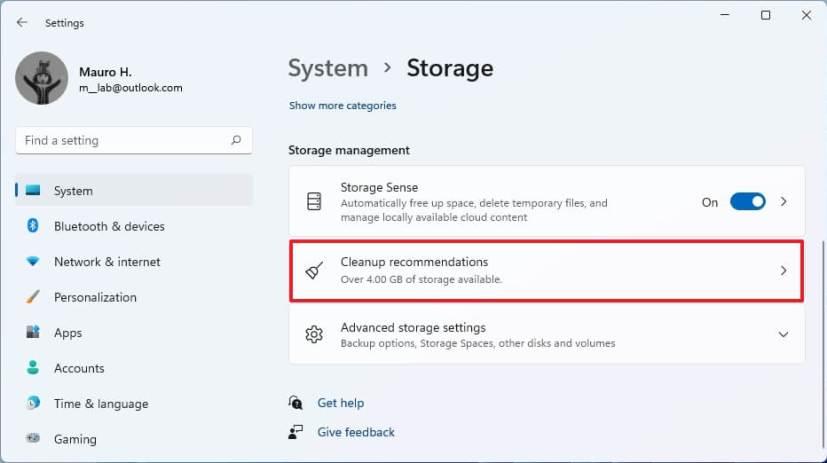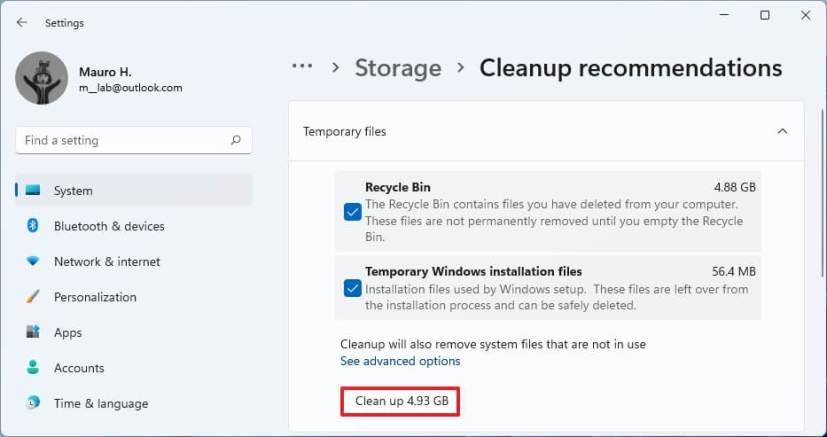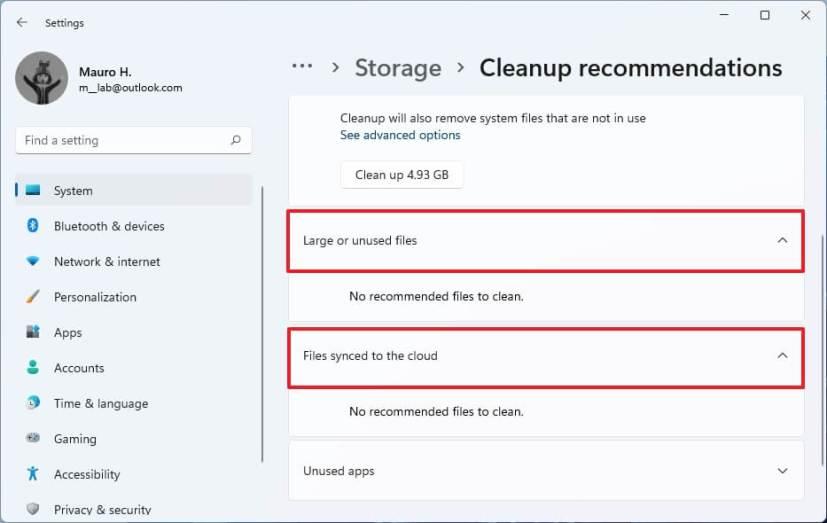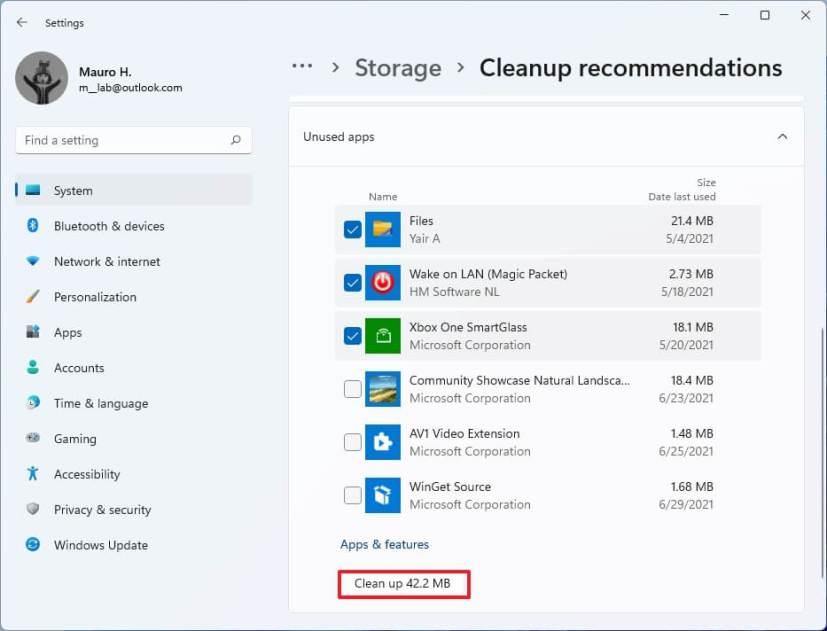- Ouvrez Paramètres Windows 11 > Système > Stockage > Recommandations de nettoyage .
- Cliquez sur "Fichiers temporaires", sélectionnez les fichiers et cliquez sur le bouton Nettoyer .
- Cliquez sur "Fichiers volumineux ou inutilisés" et "Synchronisation des fichiers avec le cloud", sélectionnez les fichiers et cliquez sur le bouton Nettoyer .
- Cliquez sur Applications inutilisées, sélectionnez les applications et cliquez sur le bouton Nettoyer .
Les recommandations de nettoyage sur Windows 11 sont une fonctionnalité permettant d'automatiser le processus d'identification du contenu que vous pouvez supprimer pour aider à libérer de l'espace sur le disque dur de l'ordinateur.
La fonctionnalité fait partie des paramètres de stockage et détecte et affiche automatiquement la quantité d'espace que Windows 11 peut récupérer en supprimant certains fichiers volumineux ou inutilisés, en désinstallant les applications que vous n'utilisez pas et en effaçant les copies des fichiers déjà téléchargés sur OneDrive. .
Windows 11 ne peut pas supprimer les fichiers et les applications pour vous, mais si l'appareil manque d'espace, la fonctionnalité vous permet de sélectionner et de supprimer les fichiers inutilisés et de supprimer les applications pour faire plus de place pour d'autres contenus.
Dans ce guide , vous apprendrez les étapes pour libérer de l'espace sur le disque dur à l'aide de la fonction Recommandations de nettoyage sur Windows 11.
Libérez de l'espace avec les recommandations de nettoyage sur Windows 11
Pour utiliser les recommandations de nettoyage afin de libérer de l'espace sur Windows 11, procédez comme suit :
-
Ouvrez les paramètres sur Windows 11.
-
Cliquez sur Système .
-
Cliquez sur la page Stockage sur le côté droit.
-
Dans la section "Gestion du stockage", cliquez sur l' option Recommandations de nettoyage .
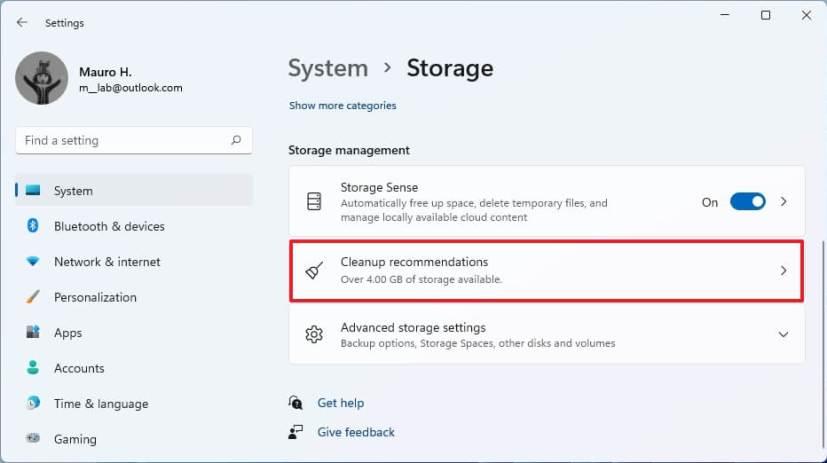
-
Cliquez sur Fichiers temporaires .
-
Cochez les fichiers à supprimer pour libérer de l'espace sur Windows 11.
Conseil rapide : vous pouvez également cliquer sur Voir les options avancées pour accéder aux paramètres "Fichiers temporaires" afin de nettoyer davantage de fichiers.
-
Cliquez sur le bouton Nettoyer .
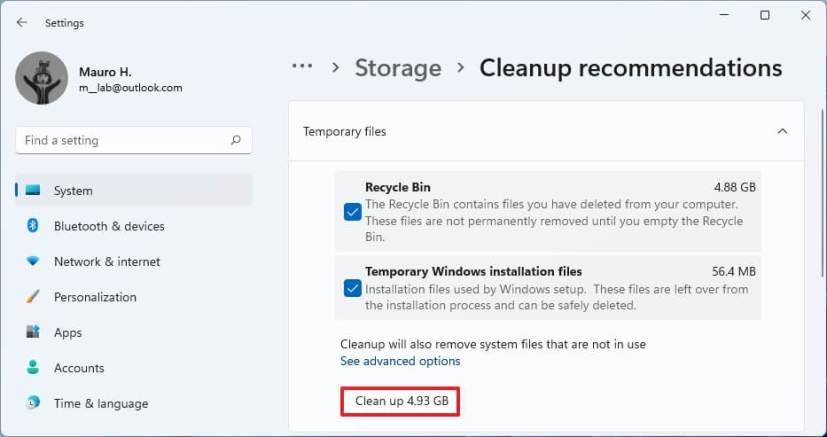
-
Cliquez sur Fichiers volumineux ou inutilisés .
-
Sélectionnez les fichiers suggérés pour libérer de l'espace de stockage sur Windows 11.
-
Cliquez sur le bouton Nettoyer .
-
Cliquez sur Synchronisation des fichiers vers le cloud .
-
Sélectionnez les fichiers disponibles localement car ils sont déjà dans le cloud.
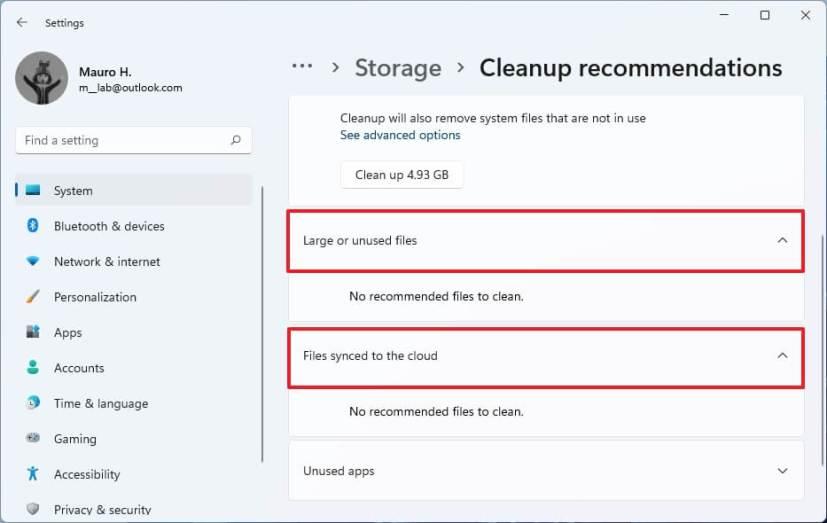
-
Cliquez sur le bouton Nettoyer .
-
Cliquez sur Applications inutilisées .
-
Sélectionnez les applications que vous souhaitez supprimer pour libérer de l'espace sur l'appareil.
-
Cliquez sur le bouton Nettoyer .
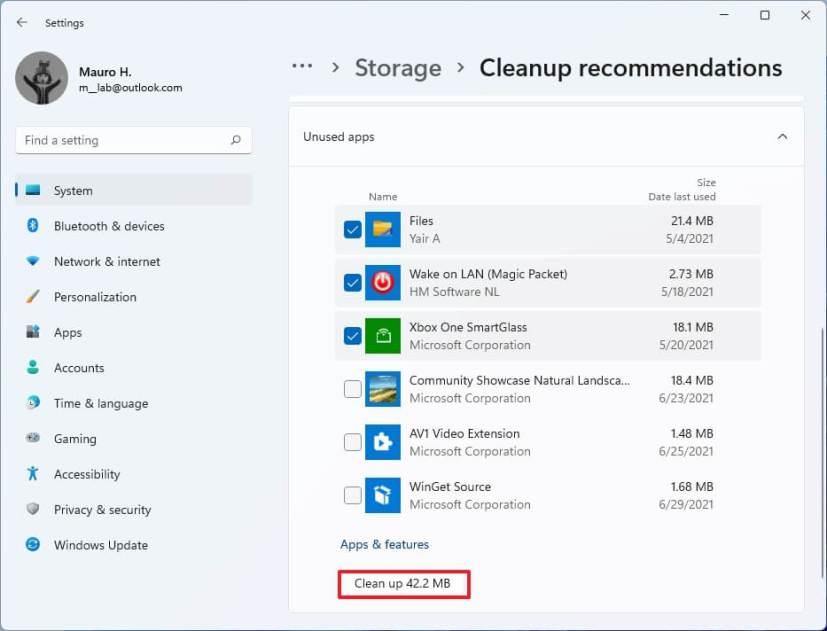
Une fois que vous avez terminé les étapes, les fonctionnalités des recommandations de nettoyage supprimeront les fichiers pour libérer de l'espace pour stocker d'autres fichiers importants, et selon la quantité de données, les performances de Windows 11 devraient s'améliorer sensiblement.